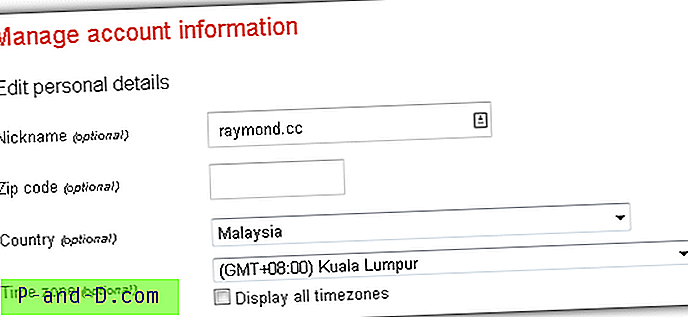Email adalah metode yang paling umum digunakan untuk berkomunikasi di Internet dan masih banyak digunakan saat ini. Salah satu masalah paling menjengkelkan yang bisa dihadapi pengguna saat menggunakan email mereka adalah email yang diterima menunjukkan bahwa email itu tiba dengan tanggal atau waktu yang salah.
Email biasanya disortir berdasarkan tanggal & waktu yang diterima agar Anda dapat dengan mudah melihat email baru terbaru seperti yang ditunjukkan di bagian atas daftar. Kemungkinan besar Anda akan melewatkan email yang bertanggal lebih awal karena secara otomatis dipindahkan ke bawah daftar, sementara email bertanggal kemudian akan menyebabkannya terus-menerus muncul di bagian atas daftar.
Karenanya, memastikan bahwa email yang Anda terima memiliki cap waktu yang benar sangat penting. Bertahun-tahun yang lalu Anda harus mengidentifikasi apakah Anda mengalami masalah ini di perangkat lunak webmail atau klien email karena keduanya menggunakan stempel waktu dari sumber yang berbeda. Webmail akan mendapatkannya dari pengaturan akun online Anda sementara perangkat lunak klien email akan membacanya dari jam sistem operasi Anda. Banyak hal telah berubah hari ini dengan sebagian besar (tetapi tidak semua) layanan webmail dapat menggunakan pengaturan tanggal dan waktu dari Windows. Jika Anda menerima email yang beberapa jam ke depan atau ke belakang, berikut ini cara memperbaikinya.
Memperbaiki Stempel Waktu Salah di Outlook.com/Hotmail Webmail
Sebagian besar penyedia email raksasa seperti Gmail, Yahoo, GMX, dan Mail.com yang mendukung 270 domain email yang berbeda sudah menggunakan tanggal dan waktu dari sistem operasi Anda, tetapi anehnya Outlook.com atau Hotmail masih tergantung pada pengaturan zona waktu dari Microsoft Anda. akun info pribadi.

Anda dapat mengakses pengaturan zona waktu dengan masuk ke akun Outlook.com atau Hotmail Anda, klik pada roda gigi atau ikon roda gigi yang terletak di kanan atas, dan pilih Opsi. Klik "Detail akun (kata sandi, alamat, zona waktu)" diikuti dengan mengklik tautan "Edit" pada detail pribadi. Atau, Anda cukup mengklik URL di bawah ini untuk langsung mengakses halaman pengaturan zona waktu.
https://account.live.com/editprof.aspx
Pilih negara Anda dan daftar zona waktu berdasarkan negara yang dipilih tersedia untuk Anda pilih. Klik tombol Simpan setelah Anda selesai mengubah zona waktu untuk Akun Microsoft Anda dan cap waktu email di Outlook.com atau Hotmail Anda akan diperbarui untuk mencerminkan zona waktu baru Anda.
Memperbaiki Stempel Waktu yang Salah pada Klien Email, Gmail, Yahoo, GMX dan Mail.com
Untuk program klien email seperti Microsoft Outlook, The Bat !, Mozilla Thunderbird, Windows Live Mail, IncrediMail dan webmail seperti Gmail, Yahoo, GMX, dan Mail.com, semuanya menggunakan pengaturan tanggal dan waktu yang dikonfigurasikan di Windows Anda. sistem operasi. Ini sebenarnya lebih masuk akal karena pengguna hanya perlu memperbarui zona waktu di komputer mereka dan setiap cap waktu email secara otomatis diperbarui dengan sendirinya tanpa harus secara manual mengubah pengaturan untuk setiap webmail.
Berikut adalah langkah-langkah untuk mengubah pengaturan tanggal dan waktu atau zona waktu Anda di Windows XP, Vista, 7 dan 8.
1. Tekan WIN + R untuk membuka jendela Run.
2. Ketikkan tanggal / waktu kontrol ke dalam jendela Jalankan dan klik OK.
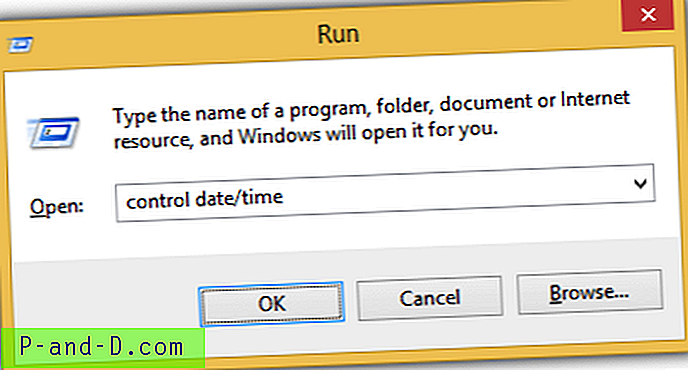
3. Klik tombol " Ubah zona waktu ".
4. Pilih zona waktu tempat Anda berada saat ini dan klik OK.
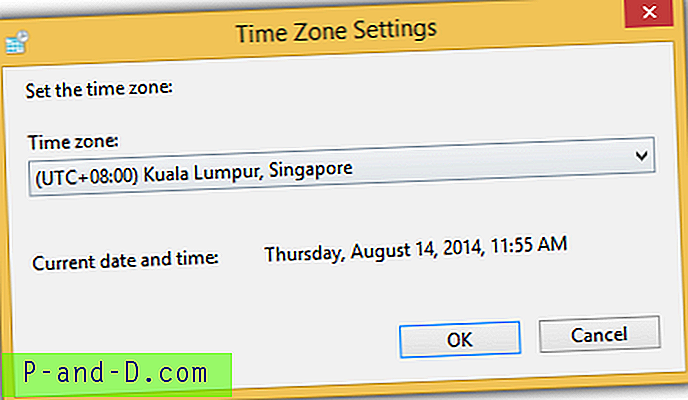
Karena Windows tidak menampilkan daftar zona waktu lengkap, Anda mungkin tidak tahu mana yang harus dipilih jika Anda tidak terbiasa dengan zona terutama jika kota Anda tidak ada dalam daftar. Yang dapat Anda lakukan adalah mencari zona waktu untuk negara atau kota Anda di WorldTimeServer.com dan pilih satu di Windows yang cocok dengan itu. Misalnya, zona waktu untuk Malawi adalah +0200 UTC.
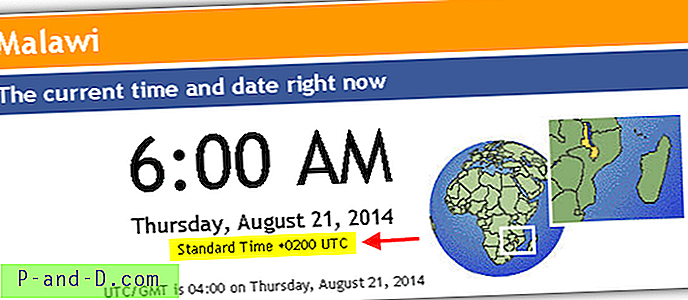
Dalam pengaturan zona waktu Windows, pilihan terbaik adalah Harare yang merupakan yang terdekat dengan Malawi meskipun di negara yang berbeda.
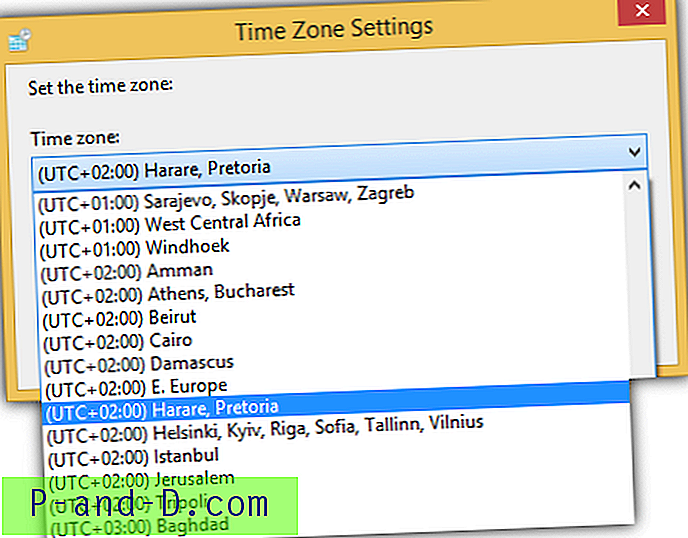
Sama pentingnya untuk memastikan bahwa Windows dikonfigurasikan untuk secara otomatis menyinkronkan dengan server waktu Internet sehingga jam di komputer Anda selalu terbarui dengan zona waktu. Meskipun ini diaktifkan secara default, server waktu Internet yang disediakan di Windows selalu kelebihan beban atau sibuk dan Anda kemungkinan besar akan mengalami kesalahan waktu habis.
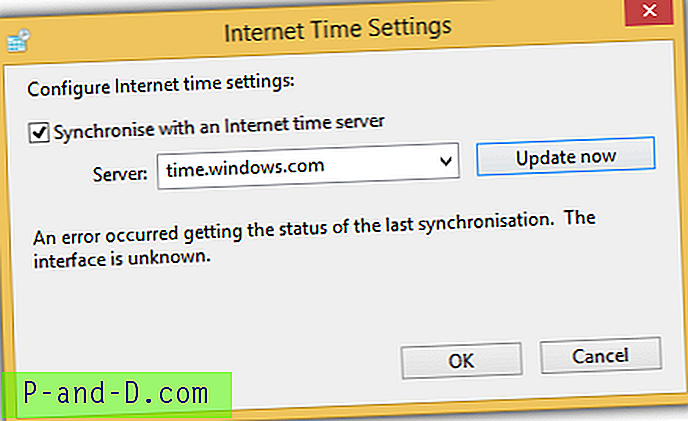
Apa yang dapat Anda lakukan untuk mengatasi masalah ini adalah menggunakan server Internet Time alternatif yang kurang sibuk yang dapat Anda temukan dari situs web National Institute of Standards and Technology (NIST). Dengan zona waktu yang benar dipilih dan server waktu Internet yang berfungsi dikonfigurasi pada Windows, Anda tidak akan lagi memiliki masalah melihat email dengan cap waktu yang salah yang beberapa jam di belakang atau di depan.
Catatan Tambahan : Jika Anda masih mengalami masalah dengan stempel waktu di Gmail setelah memastikan bahwa pengaturan zona waktu sudah benar, Anda mungkin ingin mengubah beberapa pengaturan zona waktu secara manual di akun Google Anda.
Dilaporkan bahwa pengaturan zona waktu di Google Kalender dapat mengesampingkan jam sistem untuk sistem operasi non Windows. Cukup kunjungi Kalender Google, klik ikon roda gigi di kanan atas dan pilih Pengaturan . Pilih Negara Anda dan zona waktu untuk negara yang dipilih akan tersedia untuk Anda pilih.
Ada juga pengaturan zona waktu opsional di akun Google utama Anda yang cukup sulit ditemukan karena tersembunyi beberapa level. Untungnya ada URL langsung yang dapat Anda akses untuk mengubah pengaturan zona waktu akun Google Anda.
https://accounts.google.com/b/0/EditUserInfo